如何解决win10系统不能创建收藏夹的教程
- 发布日期:2019-11-12 作者:深度系统 来源:http://www.54zc.com
你是否遇到过win10系统不能创建收藏夹的问题。那么出现win10系统不能创建收藏夹的问题该怎么解决呢?很多对电脑不太熟悉的小伙伴不知道win10系统不能创建收藏夹到底该如何解决?其实只需要1、点一下“收藏夹”的右键,选择“还原收藏夹链接”。 第二种方法:1、开始--运行,输入 regedit 打开注册表编辑器,找到 HKEY_CLAssEs_RooT/lnkfile。就可以了。下面小编就给小伙伴们分享一下win10系统不能创建收藏夹的详细步骤:
第一种方法:
1、点一下“收藏夹”的右键,选择“还原收藏夹链接”。
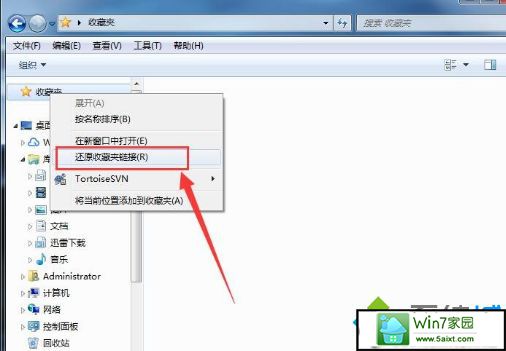
第二种方法:
1、开始--运行,输入 regedit 打开注册表编辑器,找到 HKEY_CLAssEs_RooT/lnkfile。
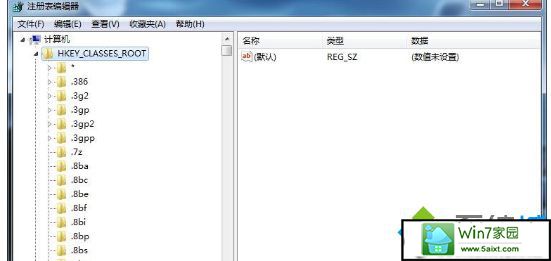
2、添加一个字符串值 isshortcut 不需要填写串值,回车即可,最后注销一下当前用户。
第三种方法:
1、首先在资源管理器打开 %UsERpRoFiLE% 建立一个文件夹名为 Links 然后在点击“开始”--“运行”,输入 regedit 打开注册表编辑器,找到
HKEY_CURREnT_UsER/software/Microsoft/windows/CurrentVersion/Explorer/User shell Folders
然后将“{BFB9d5E0-C6A9-404C-B2B2-AE6dB6AF4968}”的值修改为 %UsERpRoFiLE%/Links
或者打开注册表的HKEY_CURREnT_UsER/software/Microsoft/windows/CurrentVersion/Explorer/User shell Folders看一下“{BFB9d5E0-C6A9-404C-B2B2-AE6dB6AF4968}”的值的路径,比如是“d:/用户目录/链接”,那么就直接打开这个“d:/用户目录/”,在“链接”文件夹上点击右键,找到“位置”,选择“还原默认值”也可以的。
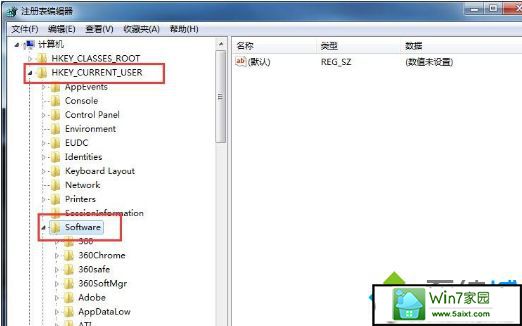
2、最后刷新一下资源管理器,直接把快捷方式拖进去(粘贴复制是不行的),是不是发现资源管理器的“收藏夹”又可以编辑了。
以上方法可以解决win10系统不能创建收藏夹的问题,感兴趣的用户一起查看吧。